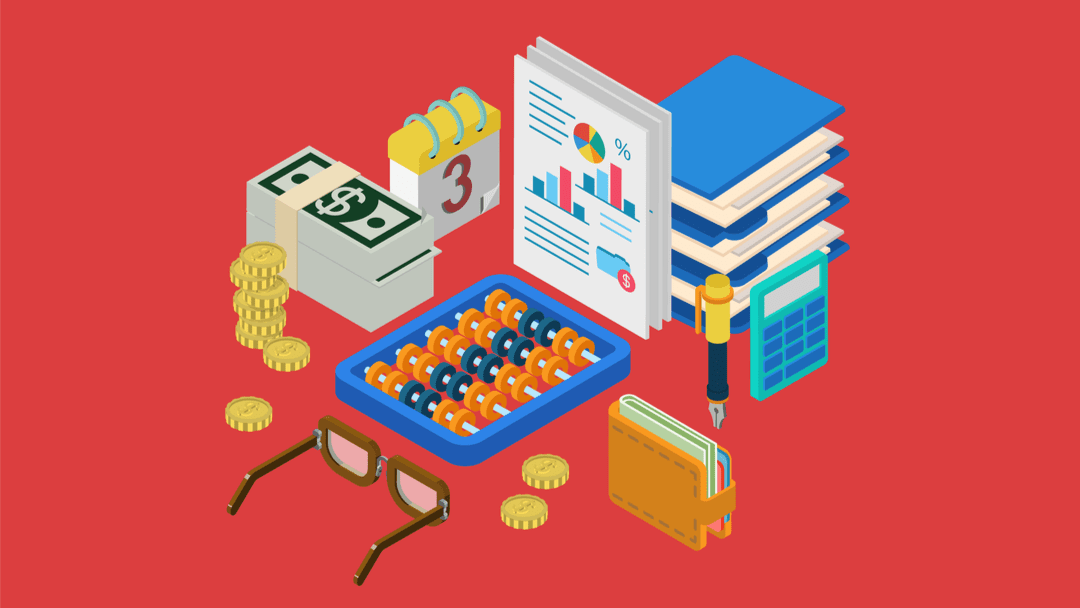
Contabilidad y teneduría de libros son dos de las palabras más intimidantes que le vienen a la mente a cualquier propietario de un negocio. Con ellos vienen los impuestos, las facturas, la nómina y… mucho más. Es por eso que han surgido tantos sistemas de contabilidad en línea a lo largo de los años, desde Wave hasta QuickBooks , Mint y ahora WordPress. El CMS ya no es simplemente para bloguear, y si está ejecutando su negocio y sitio web a través de WP de todos modos, podría valer la pena considerar la integración de su sistema de contabilidad en sus flujos de trabajo y software existentes.
El complemento WP ERP (que significa planificación de recursos empresariales) le permite configurar un sistema de contabilidad en línea dentro de WordPress y manejar todas sus necesidades de facturación, nómina y otras necesidades contables dentro de su tablero.
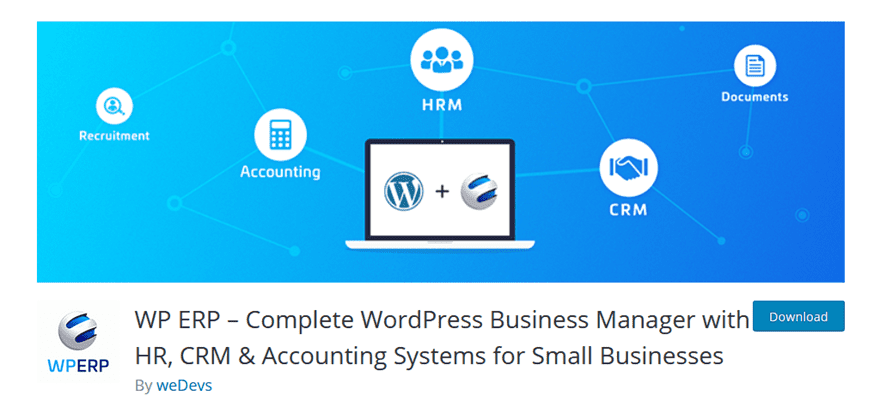
Cuando instala y activa WP ERP , el complemento ofrece un asistente de configuración rápida que le recomendamos que aproveche. Si bien todas las configuraciones están disponibles individualmente, estas son las esenciales para la función. Por lo tanto, tomarse unos minutos para seguir es un buen uso de su tiempo.
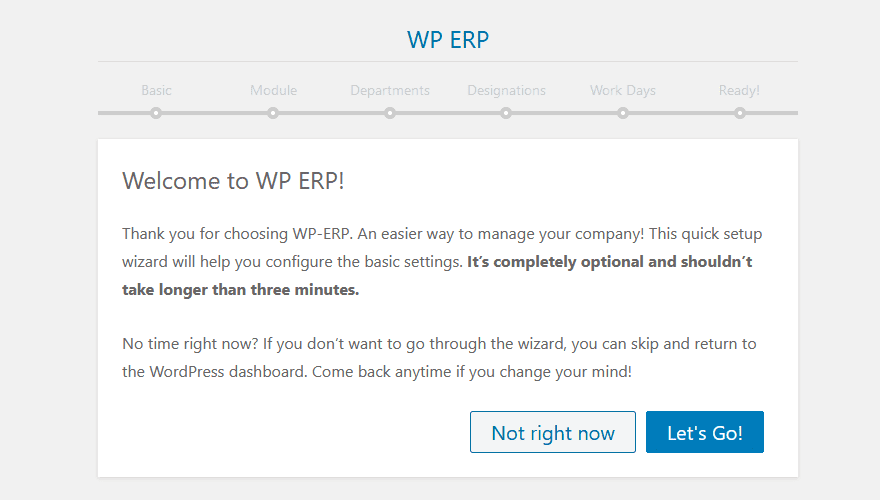
En su mayor parte, no tendrá que tomar decisiones difíciles. La primera página configurará qué tipo de negocio eres, el nombre de la empresa, las fechas importantes y la moneda en la que vas a operar.
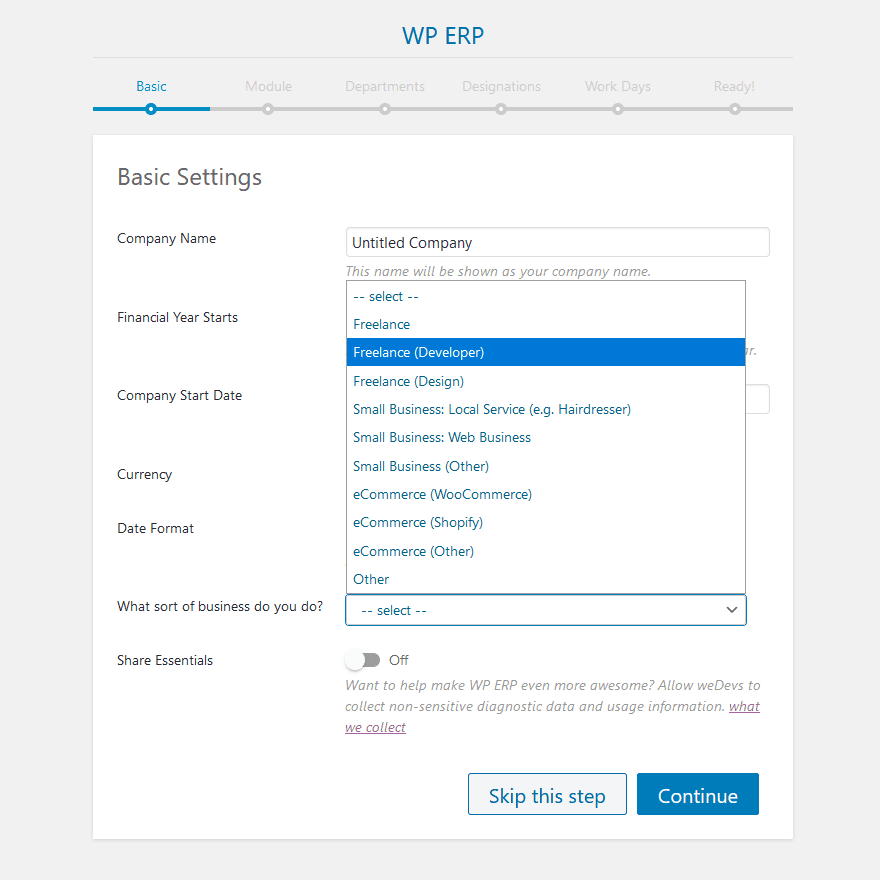
A medida que avanza en la configuración, puede configurar diferentes departamentos y títulos (designaciones) para los miembros de su equipo. Puedes tener un departamento de Marketing con un Director de Marketing, y dentro de cada uno de estos tienes permisos para configurar más adelante. Puede agregar cualquier cosa que no incluya aquí más adelante, no se preocupe.
Su panel de contabilidad en línea
En la parte superior de la barra lateral izquierda, ahora verá un menú de WP ERP . Al hacer clic en él, accederá a su panel de control, donde verá las diversas descripciones generales que necesitará para integrar con éxito el software.
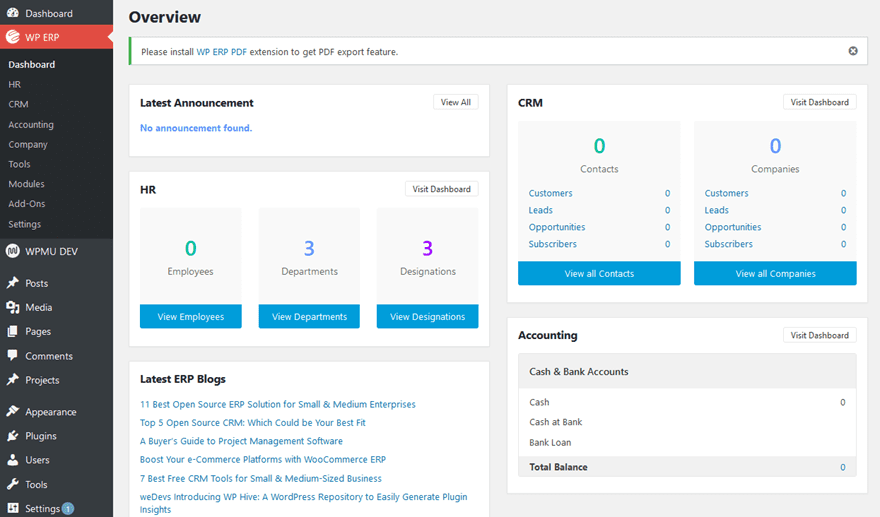
Probablemente lo más importante para la contabilidad en línea sea Contabilidad en la parte inferior derecha de la pantalla.
El tablero de contabilidad
Dentro del Panel de contabilidad , verá el poder del complemento y cómo puede administrar su contabilidad desde WP.
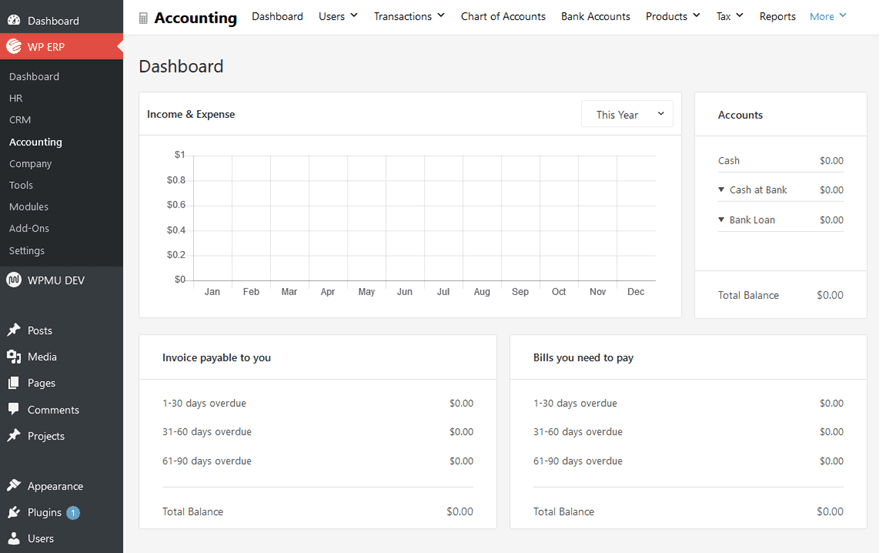
Si alguna vez ha usado algún sistema de contabilidad, este se sentirá absolutamente similar. Tiene menús desplegables para transacciones, cuentas, varios productos, sus impuestos y diferentes informes para verificar cómo se manejan sus finanzas.
Lo primero que sugerimos hacer es configurar sus cuentas en el tablero. Entonces puede ir a la pestaña de su Plan de cuentas cerca de la parte superior y hacer clic en ella para agregar una nueva cuenta.
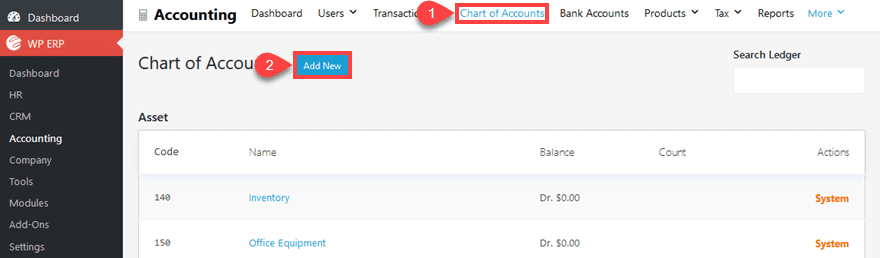
Agregar la cuenta no podría ser más sencillo. Seleccione qué tipo de cuenta necesita del menú desplegable, asígnele un apodo e ingrese los códigos o números de cuenta que necesita para mantenerse al día internamente. Este software no realiza un seguimiento automático de los fondos a través del inicio de sesión bancario, por lo que es posible que no necesite incluir aquí el número de cuenta completo por motivos de seguridad.
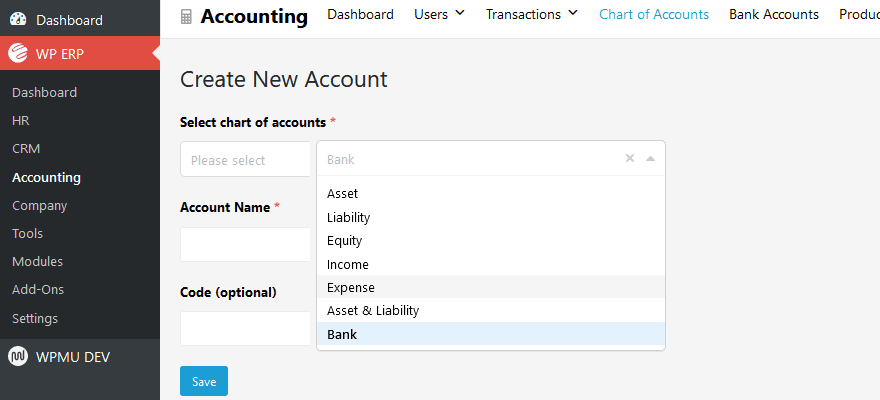
A continuación, puede ver su cuenta recién creada en la pestaña Cuentas bancarias .
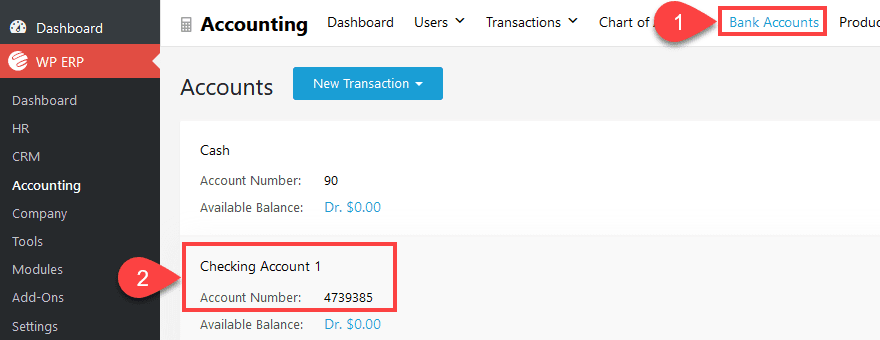
Solo las cuentas etiquetadas como Banco aparecerán aquí. Puede separarlos donde aparecen en Producto o Ventas (y así sucesivamente), y cada uno aparecerá en su pestaña respectiva. Para ver una descripción general de todas sus cuentas, simplemente regrese a Plan de cuentas .
Transacciones sensibles al contexto
La forma principal en que interactuará con su sistema de contabilidad en línea será a través de Transacciones , pero cada página tendrá solo las transacciones que puede realizar. Por ejemplo, la pestaña Cuentas bancarias solo le permitirá realizar transferencias de cuenta a cuenta. (Recuerde que también debe realizar esto en su banco. Este es un software de contabilidad, no banca en línea).
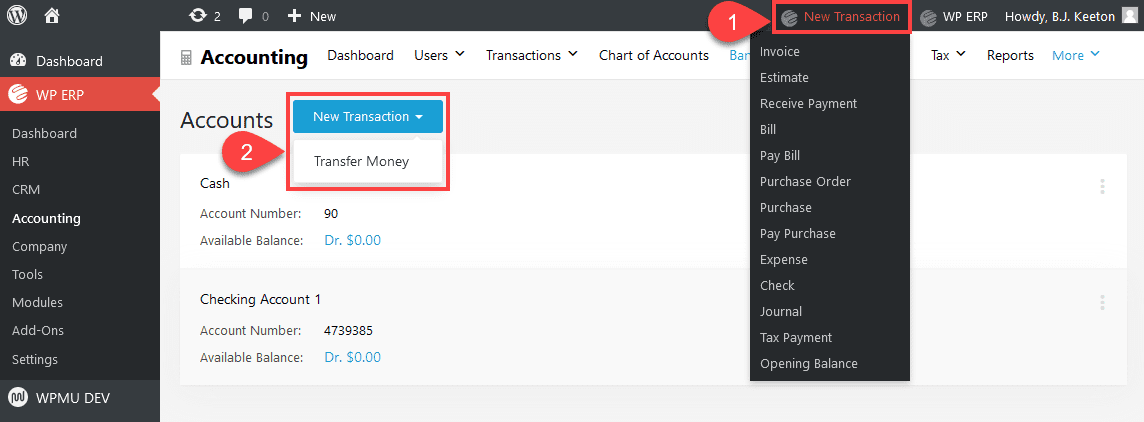
En lugar de obligarlo a navegar por cada tipo de cuenta individualmente mientras trabaja con sus libros, puede agregar cualquier tipo de transacción desde la barra de administración en su panel de WordPress. Tiene un menú desplegable Nueva transacción en la parte superior derecha de la pantalla junto a su perfil de usuario, y cuando se hace clic, se le presenta una lista de cada tipo de transacción que desea realizar. Desde la facturación hasta las órdenes de compra y el pago de impuestos.
Herramientas
Una gran duda de comenzar un nuevo sistema de contabilidad o cambiar uno anterior es la entrada de datos. Es abrumador y honestamente un poco aterrador. WP ERP también tiene eso cubierto. Si navega al menú Herramientas en la barra lateral izquierda, verá una lista de opciones de personalización.
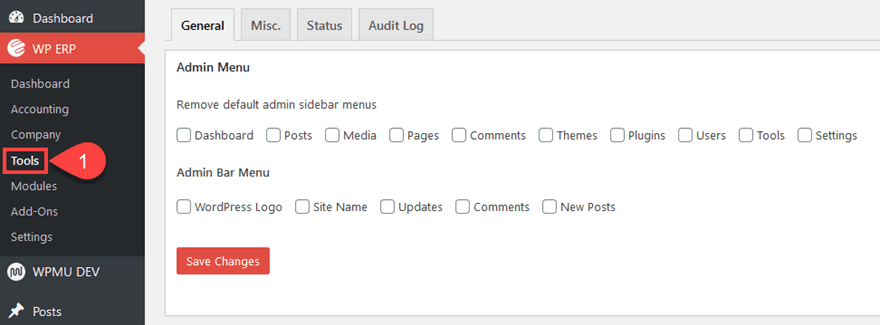
Nos gusta la opción que se presenta aquí en la pestaña General en la que puede eliminar cualquier entrada del menú de la barra de administración y la barra lateral de administración. Si desea que esto sea únicamente un sistema de contabilidad en línea, puede eliminar la capacidad de los usuarios para acceder a las funciones predeterminadas de WordPress. Las características como publicaciones, medios, páginas, comentarios, complementos, etc. desaparecerán (si lo desea), y el backend del sitio solo tendrá disponible el sistema de contabilidad.
Facturación con WP ERP Online Bookkeeping
Uno de los aspectos más importantes de cualquier sistema de contabilidad es poder gestionar facturas. WP ERP también está configurado para eso, enviando sus documentos a cualquier cliente que haya agregado a la base de datos a través de su servicio de correo electrónico predeterminado de WordPress. También puede hacer que pase por otros servicios, con complementos premium.
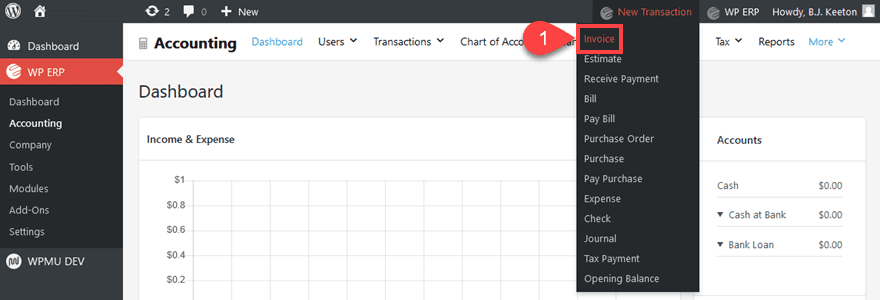
Para enviar una factura, solo presione el menú desplegable en la barra de administración y seleccione Factura . La pantalla cambiará a una plantilla de factura estándar donde puede ingresar cualquier tipo de información y cambios que necesite.
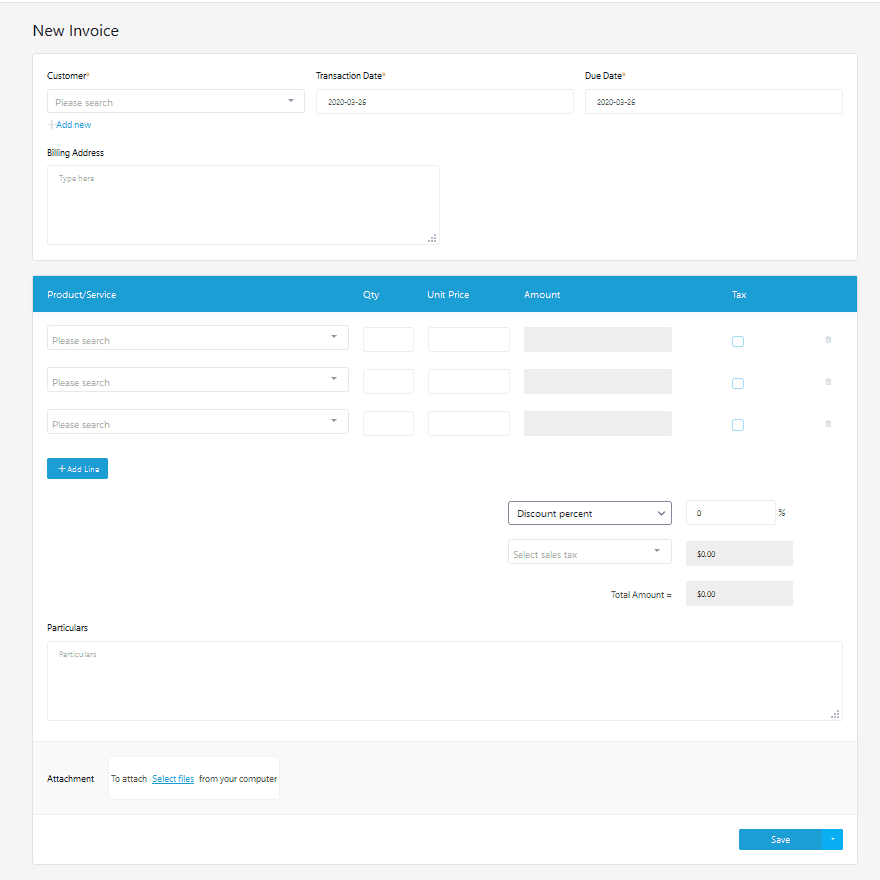
Al hacer clic en Guardar , se enviará la factura. al cliente (a través del correo electrónico que incluiste en su perfil). Es extraño que no tenga Guardar y Enviar ni nada por el estilo. Así que ten cuidado si crees que simplemente se salvará. Hay un Guardar como borrador debajo de la flecha desplegable a la derecha del botón si aún no está listo para enviar.
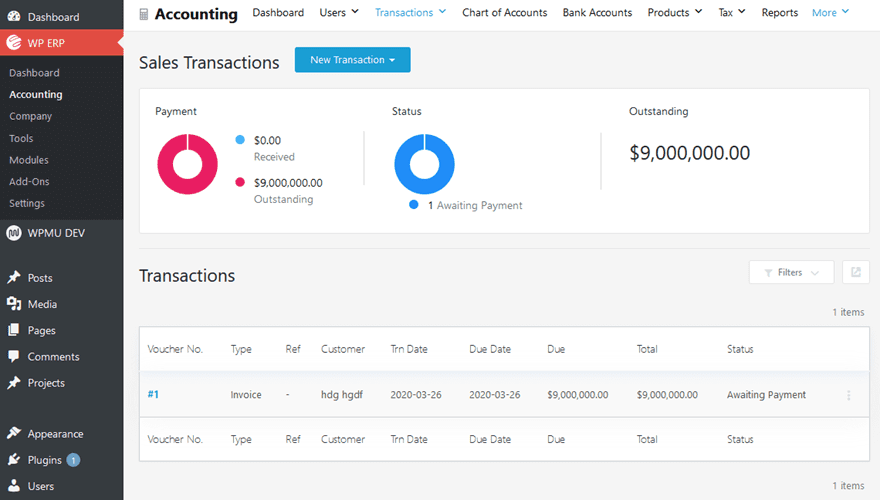
También podrá encontrar los detalles y el estado de la factura en su página Transacciones de ventas .
Terminando con la contabilidad en línea
Para las personas que desean que su facturación y contabilidad se mantengan juntas, WP ERP es absolutamente una opción que funcionará para ellos. Como cualquier sistema de datos, habrá entrada y manipulación de datos, pero no es abrumador ni complicado. Si necesita funciones adicionales, puede comprar complementos y extensiones que hacen que la ya potente versión gratuita lo sea mucho más. También ofrecen planes anuales . Creemos que la mayoría de la gente sacaría el máximo provecho de ellos.
¿Qué opinas sobre el uso de WordPress para tu sistema de contabilidad en línea?
Imagen destacada del artículo por dealita / shutterstock.com